电脑如何批量打印图片 如何快速打印多张图片
更新时间:2023-11-14 11:05:07作者:xtliu
电脑如何批量打印图片,如今电脑已经成为我们日常生活中不可或缺的工具之一,而随着科技的不断进步,我们可以利用电脑来完成各种各样的任务,其中之一便是批量打印图片。无论是家庭聚会的照片还是工作中需要打印的文件,我们都可以通过一些简单的步骤来实现快速打印多张图片。接下来我将为你介绍如何利用电脑轻松实现这一目标。
具体步骤:
1.把你想要打印的图片放到一个文件夹中

2.选择全部的图片

3.然后鼠标右击
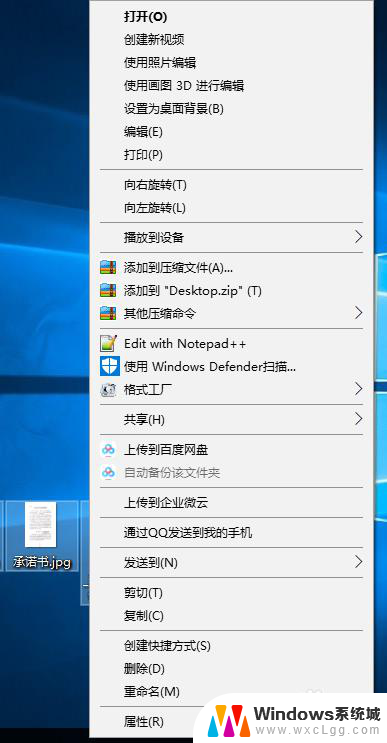
4.点击打印
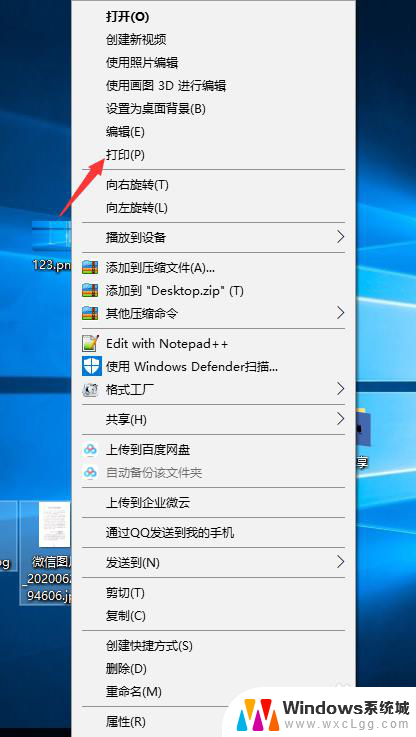
5.这里就可以看到你可以打印多张图片了,我的是四张
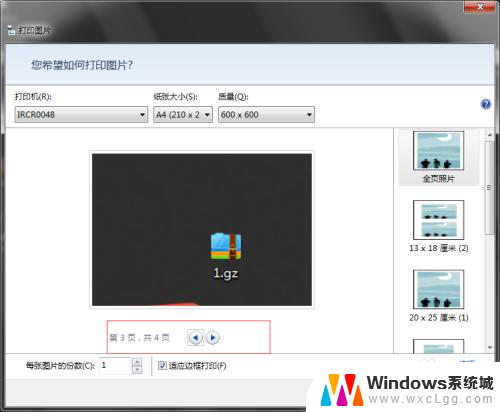
6.点击打印,然后你的图片就被批量打印出来了
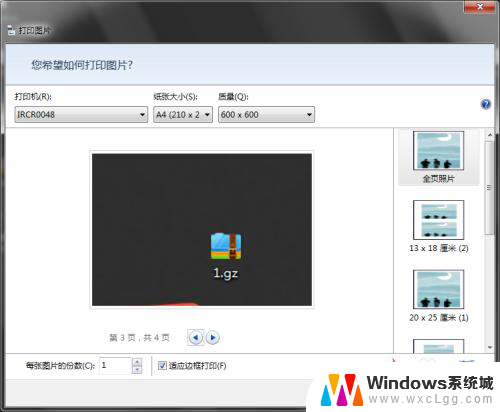
以上就是关于如何批量打印图片的全部内容,如果有遇到相同情况的用户,可以按照小编的方法来解决。
电脑如何批量打印图片 如何快速打印多张图片相关教程
-
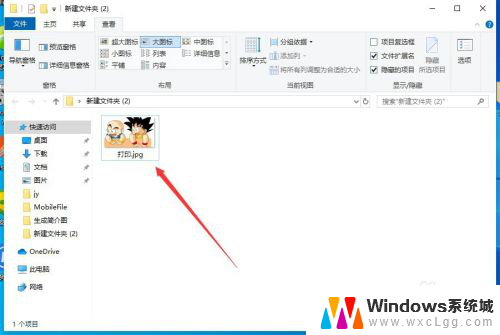 怎么用电脑打印照片 电脑上的图片怎么批量打印
怎么用电脑打印照片 电脑上的图片怎么批量打印2023-12-09
-
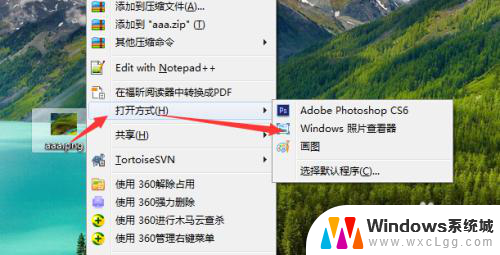 图片用打印机怎么打印 打印机如何打印图片
图片用打印机怎么打印 打印机如何打印图片2023-12-26
-
 图片如何打印a4一半 如何设置打印图片只打印一半
图片如何打印a4一半 如何设置打印图片只打印一半2024-04-07
-
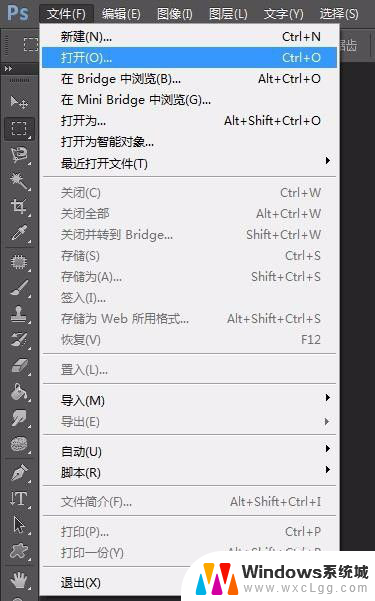 怎样删除图片上的水印 如何批量清除图片水印
怎样删除图片上的水印 如何批量清除图片水印2024-03-01
-
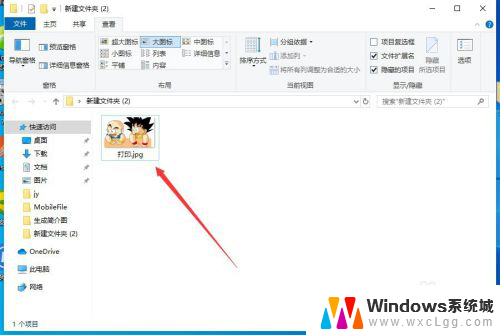 电脑上打印图片怎么打 电脑上如何打印图片
电脑上打印图片怎么打 电脑上如何打印图片2024-06-23
-
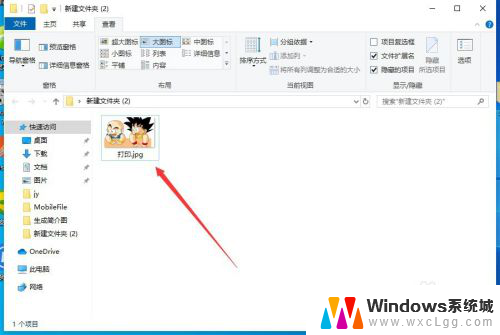 电脑上的照片怎么打印出来 电脑上如何打印图片
电脑上的照片怎么打印出来 电脑上如何打印图片2024-07-29
电脑教程推荐
- 1 固态硬盘装进去电脑没有显示怎么办 电脑新增固态硬盘无法显示怎么办
- 2 switch手柄对应键盘键位 手柄按键对应键盘键位图
- 3 微信图片怎么发原图 微信发图片怎样选择原图
- 4 微信拉黑对方怎么拉回来 怎么解除微信拉黑
- 5 笔记本键盘数字打不出 笔记本电脑数字键无法使用的解决方法
- 6 天正打开时怎么切换cad版本 天正CAD默认运行的CAD版本如何更改
- 7 家庭wifi密码忘记了怎么找回来 家里wifi密码忘了怎么办
- 8 怎么关闭edge浏览器的广告 Edge浏览器拦截弹窗和广告的步骤
- 9 windows未激活怎么弄 windows系统未激活怎么解决
- 10 文件夹顺序如何自己设置 电脑文件夹自定义排序方法